
2024-10-29 09:44:16来源:n88game 编辑:佚名
在智能手机普及的当下,截图已成为我们日常生活中不可或缺的功能之一。苹果手机7 plus作为一款经典机型,其截图功能也备受用户关注。本文将详细介绍如何在苹果7 plus手机上进行截图操作,帮助用户轻松掌握这一实用技能。
苹果7 plus提供了多种截图方法,其中最为常用的便是快捷键截图和辅助触控截图。
首先,我们来介绍快捷键截图方法。这种方法操作简便,适合大多数用户使用。只需同时按下手机的电源键和home键,即可完成截图操作。具体步骤如下:
1. 确保手机屏幕处于你想要截取的界面。
2. 同时按住手机的电源键(位于手机右侧)和home键(位于手机正面下方)。
3. 听到“咔嚓”一声或看到屏幕闪烁,即表示截图成功。
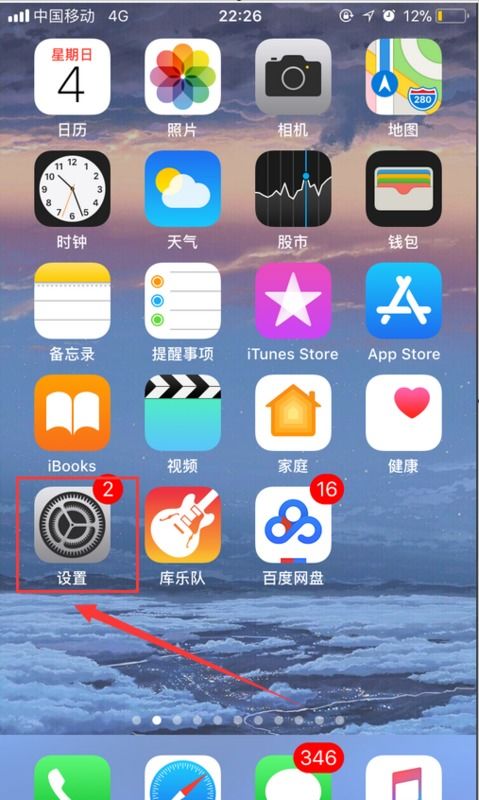
4. 截图后,图片会自动保存在手机的相册中,你可以在“照片”应用中查看。
除了快捷键截图,苹果7 plus还支持辅助触控截图。这种方法特别适合那些不习惯使用快捷键或希望自定义截图操作的用户。辅助触控截图需要先开启辅助触控功能,然后设置自定义操作。具体步骤如下:
1. 进入手机的“设置”菜单。
2. 依次点击“辅助功能”、“触控”、“辅助触控”,打开辅助触控功能。
3. 在辅助触控菜单中,点击“自定操作”选项。
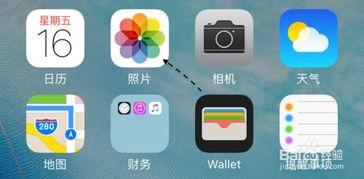
4. 选择“轻点两下”或“长按”等自定义操作,将其设置为“截屏”。
5. 设置完成后,你可以通过轻点两下或长按辅助触控小白点来完成截图操作。
值得注意的是,辅助触控功能开启后,屏幕上会出现一个小白点。你可以通过拖动小白点来改变其位置,或调整小白点的透明度以适应不同的使用场景。
此外,苹果7 plus还支持使用第三方应用进行截图操作。例如,一些图片编辑工具或文字识别应用都提供了截图功能。这些应用不仅可以完成基本的截图操作,还可以对截图进行编辑、转换文字等高级处理。但需要注意的是,使用第三方应用截图时,需要确保应用具有相应的权限,并遵循应用的使用规定。
总之,苹果7 plus提供了多种截图方法,用户可以根据自己的使用习惯和需求选择合适的方法。无论是快捷键截图还是辅助触控截图,都能帮助用户轻松完成截图操作。希望本文能帮助你更好地掌握苹果7 plus的截图技能,享受更加便捷的智能生活。